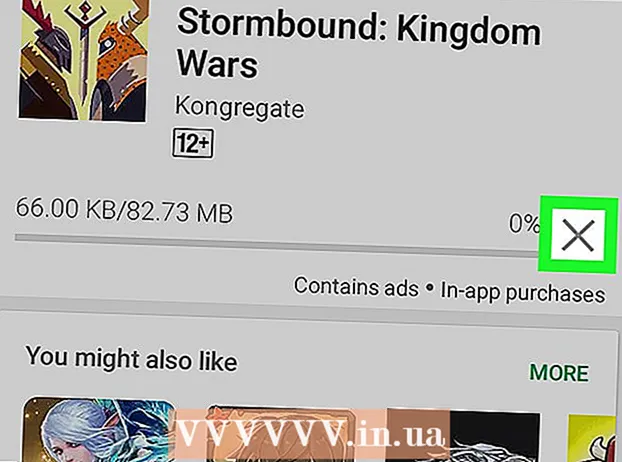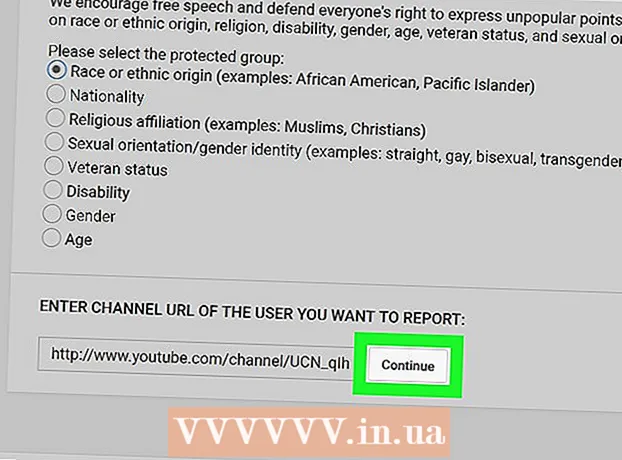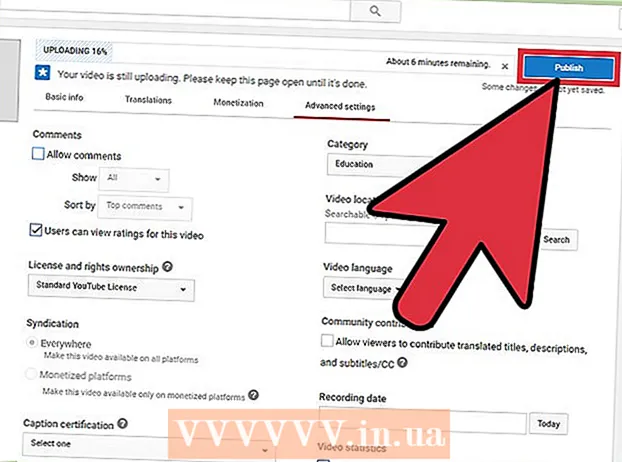مؤلف:
Louise Ward
تاريخ الخلق:
8 شهر فبراير 2021
تاريخ التحديث:
28 يونيو 2024

المحتوى
تعلمك مقالة ويكي هاو هذه حذف سجل البحث وكلمات المرور المحفوظة والبيانات المخزنة الأخرى على جهاز iPhone الخاص بك.
خطوات
الطريقة 1 من 4: في Safari
افتح قسم الإعدادات في iPhone. هذا التطبيق الرمادي على شكل تروس وموجود على الشاشة الرئيسية.

قم بالتمرير لأسفل وانقر فوق سفاري. توجد التطبيقات حوالي 1/3 أسفل صفحة "الإعدادات".
قم بالتمرير لأسفل وانقر فوق مسح التاريخ وبيانات الموقع (مسح سجل وبيانات الموقع). يوجد هذا الزر بالقرب من الجزء السفلي من صفحة "Safari".

انقر مسح التاريخ والبيانات (محو التاريخ والبيانات). يوجد هذا الخيار في أسفل الشاشة. سيتم حذف محفوظات البحث وبيانات النموذج وملفات ذاكرة التخزين المؤقت من Safari. الإعلانات
الطريقة 2 من 4: على Chrome

افتح Chrome. يأتي هذا التطبيق باللون الأحمر والأصفر والأخضر مع وجود كرة زرقاء بالداخل.
انقر فوق زر الصورة ⋮ في الزاوية العلوية اليمنى من الشاشة.
انقر فوق الخيار إعدادات بالقرب من أسفل القائمة المنسدلة.
انقر فوق الخيار خصوصية (خاص) بالقرب من أسفل الصفحة.
انقر محو بيانات التصفح (محو بيانات التصفح). يوجد هذا الإجراء في أسفل مجموعة الخيارات على الصفحة.
اضغط الزر محو بيانات التصفح في الجزء السفلي من مجموعة الخيارات في هذه الصفحة.
- إذا لم يتم وضع إشارة مرجعية على أي من الخيارات الموجودة في هذه الصفحة ، فانقر فوق لاختيار حذف العنصر من ذاكرة التخزين المؤقت.
انقر محو بيانات التصفح عندما يظهر الخيار. سيظهر هذا الإجراء كنافذة منبثقة. يتم حذف محفوظات المتصفح وكلمات المرور وبيانات النموذج والصور المخزنة مؤقتًا. الإعلانات
طريقة 3 من 4: على Dolphin
افتح دولفين. التطبيق أخضر وبداخله كرة دولفين بيضاء.
انقر فوق الخيار ☰ الموجود في الجزء السفلي من الشاشة ، على يمين رمز المنزل.
انقر إعدادات. يوجد هذا الخيار في الزاوية اليسرى السفلية من القائمة المنبثقة في الجزء السفلي من الشاشة.
- إذا كنت لا ترى خيارًا إعداداتاسحب لليسار في القائمة.
انقر فوق الخيار امسح البيانات يقع (Clear Data) بالقرب من منتصف الصفحة.
انقر مسح كافة البيانات (حذف كافة البيانات). يوجد هذا الخيار أسفل القائمة المنبثقة. سيتم حذف جميع البيانات المحفوظة من متصفح Dolphin على iPhone.
- إذا كنت تريد فقط مسح بيانات ذاكرة التخزين المؤقت ، فانقر فوق مسح ذاكرة التخزين المؤقت (مسح ذاكرة التخزين المؤقت).
الطريقة 4 من 4: على Firefox
افتح متصفح Firefox. يحتوي التطبيق على ثعلب أحمر ملفوف حول كرة زرقاء.
انقر فوق الرمز ☰ في الجزء السفلي من الشاشة.
انقر فوق الخيار إعدادات الموجود في أسفل يمين الشاشة.
قم بالتمرير لأسفل وانقر فوق مسح البيانات الخاصة (مسح البيانات الخاصة). يوجد هذا الخيار أسفل عنوان "الخصوصية".
انقر مسح البيانات الخاصة. هذا هو الخيار الأخير في الصفحة.
- يمكنك تمرير أي زر خيار في هذه الصفحة إلى الوضع "إيقاف التشغيل" للاحتفاظ بتلك البيانات.
انقر حسنا عندما سئلت. سيتم حذف جميع بيانات التصفح المؤقتة التي تختارها من تطبيق Firefox. الإعلانات